Ovi Mapy do urządzeń mobilnych. Wydanie 1
|
|
|
- Julia Stachowiak
- 8 lat temu
- Przeglądów:
Transkrypt
1 Ovi Mapy do urządzeń mobilnych Wydanie 1
2 Spis treści Mapy - omówienie 3 Wytycz trasę 11 skróty aplikacji Mapy 13 Moja pozycja 3 Wyświetlanie lokalizacji i mapy 3 Widok mapy 4 Zmiana wyglądu mapy 4 Pobieranie i aktualizacja map 4 Korzystanie z kompasu 5 Informacje o metodach ustalania pozycji 5 Znajdowanie miejsc 6 Znajdowanie lokalizacji 6 Wyświetlanie szczegółów lokalizacji 7 Ulubione 7 Zapisywanie miejsc i tras 7 Wyświetlanie i porządkowanie miejsc lub tras 7 Wysyłanie miejsc do znajomych 8 Synchronizacja Ulubionych 8 Udostępnianie lokalizacji 8 Samochodem i Pieszo 9 Uzyskiwanie wskazówek głosowych 9 Dojazd do celu 10 Widok nawigacji 10 Odbieranie informacji o ruchu i bezpieczeństwie 11 Spacer do celu Nokia. Wszelkie prawa zastrzeżone.
3 Mapy - omówienie Wybierz Menu > Mapy. Aplikacja Mapy zapraszamy. Aplikacja Mapy pokazuje, co jest w pobliżu, pomaga zaplanować trasę i prowadzi do wybranego przez Ciebie celu. Znajdź miasta, ulice i punkty usługowe. Znajdź drogę przy użyciu wskazówek na każdym zakręcie. Zsynchronizuj ulubione lokalizacje i trasy pomiędzy urządzeniem mobilnym a usługą internetową Ovi Mapy. Sprawdź prognozę pogody i inne dostępne informacje lokalne. Uwaga: Pobieranie materiałów takich jak mapy, zdjęcia satelitarne, pliki głosowe, przewodniki lub informacje o ruchu drogowym może wiązać się z transmisją dużych ilości danych (usługa sieciowa). Niektóre usługi mogą być dostępne nie we wszystkich krajach oraz tylko w wybranych językach. Usługi mogą zależeć od sieci. Więcej informacji na ten temat udzieli usługodawca sieciowy. Prawie całość kartografii cyfrowej jest w pewnym stopniu niedokładna i niepełna. Nie należy nigdy polegać wyłącznie na kartografii pobranej do użytku w tym urządzeniu. Materiały takie jak zdjęcia satelitarne, przewodniki, informacje o pogodzie i ruchu drogowym oraz powiązane z nimi usługi dostarczane są przez osoby trzecie, niepowiązane z firmą Nokia. Takie materiały mogą być w pewnym stopniu niedokładne lub niekompletne, a ich dostępność ograniczona. Nigdy nie należy polegać wyłącznie na tego rodzaju materiałach i powiązanych z nimi usługach. Moja pozycja Wyświetlanie lokalizacji i mapy Wyświetl swoją aktualną lokalizację na mapie i przeglądaj mapy różnych miast oraz krajów. Wybierz Menu > Mapy i Moja pozycja. Kiedy połączenie GPS jest aktywne, aktualna lub ostatnia znana lokalizacja jest oznaczona na mapie symbolem. Jeżeli ikona ma wyblakłe kolory, oznacza to, że sygnał GPS jest niedostępny. Jeżeli dostępne jest tylko określanie położenia na podstawie identyfikatora komórki, przybliżone miejsce pobytu jest oznaczone czerwoną poświatą wokół ikony położenia. Dokładność przybliżonego wskazania zwiększa się w gęsto zaludnionych obszarach. Poruszanie się po mapie Użyj klawisza przewijania. Mapa jest domyślnie zwrócona na północ Nokia. Wszelkie prawa zastrzeżone. 3
4 Wyświetlanie aktualnej lub ostatniej znanej lokalizacji Naciśnij 0. Jeżeli przejdziesz do obszaru nieujętego na mapach przechowywanych w urządzeniu, a masz aktywne połączenie transmisji danych, nowe mapy zostaną pobrane automatycznie. Zasięg map różni się w zależności od kraju i regionu. Widok mapy Zmiana wyglądu mapy W celu łatwego określenia miejsca pobytu można wyświetlić mapę w różnych trybach. Wybierz Menu > Mapy i Moja pozycja. Naciśnij 1 i wybierz spośród następujących opcji: Mapa W standardowym widoku mapy czytelne są takie szczegóły, jak nazwy lokalizacji czy numery autostrad. Satelitarny Aby uzyskać widok szczegółowy, użyj zdjęć satelitarnych. Teren Na pierwszy rzut oka można zobaczyć ukształtowanie terenu i wysokość nad poziomem morza, co przydaje się na przykład podczas wycieczek terenowych. Zmiana widoków 2D i 3D Naciśnij 3. Pobieranie i aktualizacja map Aby uniknąć kosztów transmisji danych przez sieć komórkową, pobierz najnowsze mapy i pliki wskazówek głosowych do komputera przy użyciu aplikacji Nokia Map Loader, a następnie przenieś je i zapisz w urządzeniu. 1 Wybrana lokalizacja 2 Obszar wskaźnika 3 Ciekawe miejsce (np. dworzec kolejowy lub muzeum) 4 Obszar informacyjny Aby pobrać i zainstalować program Nokia Map Loader na kompatybilnym komputerze, przejdź pod adres i postępuj zgodnie z instrukcjami. Wskazówka: Zapisz nowe mapy w urządzeniu przed wyruszeniem w podróż, aby móc je przeglądać bez połączenia internetowego podczas podróży za granicą Nokia. Wszelkie prawa zastrzeżone.
5 Przed użyciem programu Nokia Map Loader należy co najmniej raz przejrzeć mapy w aplikacji Mapy w urządzeniu. Pobieranie map przy użyciu programu Nokia Map Loader 1 Połącz swoje urządzenie z kompatybilnym komputerem przy użyciu kompatybilnego kabla USB do transmisji danych lub połączenia Bluetooth. Jeżeli używasz kabla do transmisji danych, wybierz PC Suite jako metodę połączenia USB. 2 Otwórz program Nokia Map Loader na komputerze. 3 Jeżeli będzie dostępna nowa wersja map lub nowe pliki głosowe do Twojego urządzenia, wyświetli się monit o aktualizację danych. 4 Wybierz kontynent i kraj. Większe kraje mogą mieć kilka map składowych, aby można było pobrać potrzebne mapy. 5 Wybierz mapy, a następnie pobierz je i zainstaluj w urządzeniu. Korzystanie z kompasu Jeżeli Twoje urządzenie ma kompas i jest on włączony, zarówno wskazówka kompasu, jak i mapa obracają się automatycznie w kierunku wskazywanym przez górną część urządzenia. Wybierz Menu > Mapy i Moja pozycja. Włączanie kompasu Naciśnij 5. Wyłączanie kompasu Naciśnij 5 ponownie. Mapa jest zorientowana na północ. Kompas jest włączony, kiedy ma zieloną obwódkę. Jeżeli kompas wymaga kalibracji, obwódka jest czerwona lub żółta. Aby skalibrować kompas, obróć urządzenie wokół wszystkich jego osi ruchem ciągłym. Dokładność kompasu jest ograniczona. Na dokładność wskazań kompasu mogą mieć wpływ pola elektromagnetyczne, obiekty metalowe i warunki zewnętrzne. Kompas powinien być zawsze właściwie skalibrowany. Informacje o metodach ustalania pozycji Aplikacja Mapy wyświetla lokalizację użytkownika na mapie przy użyciu następujących metod ustalania pozycji: GPS, A- GPS lub na podstawie identyfikatora komórki sieciowej. Globalny system ustalania pozycji (GPS) to satelitarny system nawigacyjny służący do obliczania lokalizacji. Assisted GPS (A- GPS) to usługa sieciowa, która przesyła użytkownikowi dane GPS, dzięki czemu ustalanie położenia jest szybsze i dokładniejsze. Podczas pierwszego korzystania z aplikacji Mapy wyświetla się prośba o określenie punktu dostępu do internetu, który będzie służył do pobierania danych map lub używania A-GPS. wskazuje dostępność sygnałów satelitarnych. Jeden pasek odpowiada jednemu satelicie. Gdy urządzenie wyszukuje sygnały satelitów, pasek jest żółty. Jeżeli danych 2010 Nokia. Wszelkie prawa zastrzeżone. 5
6 wystarczy do obliczenia lokalizacji, pasek staje się zielony. Im więcej zielonych pasków, tym bardziej wiarygodne są obliczenia lokalizacji. System GPS (ang. Global Positioning System) jest obsługiwany przez rząd USA, który ponosi wyłączną odpowiedzialność za dokładność działania i utrzymywanie tego systemu. Na dokładność ustalania pozycji może mieć wpływ zestrajanie satelitów GPS prowadzone przez rząd USA. Dokładność ta może ulec zmianie zgodnie z polityką cywilnego udostępniania GPS Amerykańskiego Departamentu Obrony i Federalnego Planu Radionawigacji. Na dokładność ustalania pozycji może też mieć wpływ niewłaściwa geometria satelitów. Na możliwość odbioru i jakość sygnałów GPS mogą mieć wpływ twoje położenie, budynki, przeszkody naturalne i warunki atmosferyczne. Sygnały GPS mogą nie być odbierane wewnątrz budynków lub pod ziemią oraz mogą być osłabiane przez materiały takie jak metal i beton. GPS nie nadaje się do precyzyjnego określania lokalizacji i przy ustalaniu pozycji lub nawigowaniu nie należy nigdy polegać wyłącznie na danych z odbiornika GPS i z radiowych sieci komórkowych. Miernik długości trasy ma ograniczoną dokładność i nie można wykluczyć błędów zaokrągleń. Na dokładność pomiarów wpływa również dostępność i jakość sygnałów GPS. Przy ustalaniu położenia na podstawie identyfikatora komórki sieciowej wykorzystuje się informacje o wieży antenowej, z którą jest aktualnie połączone urządzenie mobilne. W zależności od dostępnej metody ustalania pozycji dokładność może wahać się od kilku metrów do kilku kilometrów. Znajdowanie miejsc Znajdowanie lokalizacji Aplikacja Mapy pomaga w znajdowaniu określonych lokalizacji i typów firm. Wybierz Menu > Mapy i Znajdź miejsca. 1 Wprowadź hasła wyszukiwania, takie jak adres lub kod pocztowy. Aby wyczyścić pole wyszukiwania, wybierz Wyczyść. 2 Wybierz Idź. 3 Na liście proponowanych dopasowań przewiń do żądanego elementu. Aby wyświetlić lokalizację na mapie, wybierz Mapa. Aby wyświetlić na mapie pozostałe lokalizacje z wyników wyszukiwania, przewiń w górę i w dół klawiszem przewijania. Powrót do listy proponowanych dopasowań Wybierz Lista. Wyszukiwanie różnych typów miejsc w pobliżu Wybierz Przejrzyj kategorie oraz kategorię, taką jak zakupy, zakwaterowanie lub transport Nokia. Wszelkie prawa zastrzeżone.
7 Jeżeli wyszukiwanie nie da żadnych wyników, sprawdź poprawność pisowni haseł wyszukiwania. Na wyniki wyszukiwania w internecie mogą wpływać także problemy z połączeniem. Aby uniknąć kosztów transmisji danych, możesz także uzyskiwać wyniki wyszukiwania bez aktywnego połączenia internetowego, jeżeli przechowujesz w urządzeniu mapy przeszukiwanego obszaru. Wyświetlanie szczegółów lokalizacji Wyświetl więcej informacji o określonej lokalizacji lub miejscu, na przykład hotelu lub restauracji, jeżeli są dostępne. Wybierz Menu > Mapy i Moja pozycja. Wyświetlanie szczegółów miejsca Wybierz miejsce, naciśnij klawisz przewijania i wybierz Pokaż szczegóły. Ulubione Zapisywanie miejsc i tras Adresy, ciekawe miejsca i trasy możesz zapisywać, aby szybko skorzystać z nich później. Wybierz Menu > Mapy. Zapisywanie miejsca 1 W widoku map przejdź do lokalizacji. Aby wyszukać adres lub miejsce, wybierz Wyszukaj. 2 Naciśnij klawisz przewijania. 3 Wybierz Zap. miejsce. Zapisywanie trasy 1 W widoku map przejdź do lokalizacji. Aby wyszukać adres lub miejsce, wybierz Wyszukaj. 2 Aby dodać kolejny punkt trasy, wybierz Opcje > Dodaj do trasy. 3 Wybierz Dodaj nowy punkt trasy i odpowiednią opcję. 4 Wybierz Pokaż trasę > Opcje > Zapisz trasę. Wyświetlanie zapisanych miejsc i tras Wybierz Ulubione > Miejsca lub Trasy. Wyświetlanie i porządkowanie miejsc lub tras Używając Ulubionych, można łatwo przejść do zapisanych miejsc i tras. Miejsca i trasy można grupować w kolekcje, na przykład podczas planowania wycieczki. Wybierz Menu > Mapy i Ulubione. Wyświetlanie zapisanego miejsca na mapie 1 Wybierz Miejsca. 2 Przejdź do tego miejsca. 3 Wybierz Mapa Nokia. Wszelkie prawa zastrzeżone. 7
8 Aby powrócić do listy zapisanych miejsc, wybierz Lista. Tworzenie kolekcji Wybierz Utwórz nową kolekcję i wprowadź nazwę kolekcji. Dodawanie zapisanego miejsca do kolekcji 1 Wybierz Miejsca oraz miejsce. 2 Wybierz Zorganizuj kolekcje. 3 Wybierz Nowa kolekcja lub istniejącą już kolekcję. Jeżeli potrzebujesz usunąć miejsca lub trasy lub dodać trasę do kolekcji, przejdź do internetowej usługi Ovi Mapy pod adresem Wysyłanie miejsc do znajomych Jeżeli chcesz udostępnić informacje o pewnym miejscu swoim znajomym, wyślij te informacje bezpośrednio do ich urządzeń. Wysyłanie miejsca do kompatybilnego urządzenia znajomej osoby Wybierz lokalizację na mapie, naciśnij klawisz przewijania, a następnie wybierz Wyślij. Synchronizacja Ulubionych Zaplanuj podróż na komputerze w witrynie internetowej Ovi Mapy, zsynchronizuj zapisane miejsca, trasy i kolekcje z urządzeniem mobilnym i korzystaj z planu w drodze. Do synchronizowania miejsc, tras lub kolekcji pomiędzy urządzeniem mobilnym a usługą internetową Ovi Mapy potrzebne jest konto Nokia. Jeżeli go nie masz, w widoku głównym wybierz Opcje > Konto > Konto Nokia > Utwórz nowe konto. Synchronizacja zapisanych miejsc, tras i kolekcji Wybierz Ulubione > Synchronizuj w Ovi. Jeśli nie masz konta Nokia, wyświetli się prośba o jego utworzenie. Ustawianie automatycznej synchronizacji Ulubionych Wybierz Opcje > Ustawienia > Synchronizacja > Zmień > Start i wyłączanie. Synchronizowanie wymaga aktywnego połączenia internetowego i może wiązać się z przesyłaniem dużych ilości danych przez sieć usługodawcy. Skontaktuj się z usługodawcą, aby dowiedzieć się więcej o kosztach transmisji danych. Aby użyć usługi internetowej Mapy Ovi, przejdź do witryny Udostępnianie lokalizacji Swoją lokalizację możesz opublikować w serwisie Facebook wraz z tekstem i zdjęciem. Znajomi z serwisu Facebook będą mogli wyświetlić Twoją lokalizację na mapie. Wybierz Menu > Mapy i Udostępnij lokalizację Nokia. Wszelkie prawa zastrzeżone.
9 Aby udostępniać swoją lokalizację, musisz mieć konto Nokia i konto Facebook. 1 Wybierz Udostępnij lokalizację. 2 Zaloguj się na koncie Nokia lub - jeżeli go jeszcze nie masz - wybierz Utwórz nowe konto. 3 Zaloguj się na koncie Facebook. 4 Wybierz swoją aktualną lokalizację. 5 Wprowadź aktualizację statusu. 6 Aby dodać zdjęcie do ogłoszenia, wybierz Dodaj zdjęcie. 7 Wybierz Udostępnij lokalizację. Zarządzanie kontem Facebook W widoku głównym wybierz Opcje > Konto > Udostępnij ustawienia lokalizacji > Facebook. Udostępnianie własnej i przeglądanie lokalizacji innych użytkowników wymaga połączenia z internetem. Może się to wiązać z transmisją dużych ilości danych oraz naliczaniem związanych z tym opłat. Udostępnianie lokalizacji w serwisie Facebook podlega warunkom świadczenia usługi Facebook. Przed ujawnieniem swoich danych lokalizacji innym osobom oraz przeglądaniem lokalizacji innych użytkowników zapoznaj się z warunkami świadczenia usługi i zasadami ochrony prywatności serwisu Facebook oraz zachowaj ostrożność. Przed udostępnieniem swojej lokalizacji zawsze zastanów się, komu ją udostępniasz. Sprawdź ustawienia prywatności serwisu społecznościowego, którego używasz, ponieważ udostępniane informacje o lokalizacji mogą trafić do dużego grona osób. Samochodem i Pieszo Uzyskiwanie wskazówek głosowych Wskazówki głosowe, jeżeli są dostępne w Twoim języku, ułatwiają znalezienie drogi do celu, uprzyjemniając podróż. Wybierz Menu > Mapy i Samochodem lub Pieszo. Jeśli używasz nawigacji samochodowej lub pieszej po raz pierwszy, urządzenie wyświetli monit o wybranie języka wskazówek głosowych i pobranie odpowiednich plików. Jeżeli wybierzesz język z nazwami ulic, na głos będą wypowiadane także nazwy ulic. Wskazówki głosowe mogą być niedostępne w Twoim języku. Zmiana języka wskazówek głosowych W widoku głównym wybierz Opcje > Ustawienia > Nawigacja > Wskazówki dla kierowcy lub Wskazówki dla pieszych i odpowiednią opcję. Kiedy idziesz, oprócz wskazówek głosowych urządzenie może podpowiadać drogę sygnałami i wibracjami. Korzystanie z sygnałów i wibracji W widoku głównym wybierz Opcje > Ustaw. > Nawigacja > Wskazówki dla pieszych > Sygnały i wibracje Nokia. Wszelkie prawa zastrzeżone. 9
10 Powtarzanie wskazówek głosowych nawigacji samochodowej W widoku nawigacji wybierz Opcje > Powtórz. Regulacja głośności wskazówek głosowych nawigacji samochodowej W widoku nawigacji wybierz Opcje > Głośność. Dojazd do celu Aplikacja Mapy pomoże Ci dotrzeć do celu, kiedy potrzebujesz podczas jazdy wskazówek na każdym zakręcie. Wybierz Menu > Mapy i Samochodem. Do celu samochodem Wybierz Ustaw miejsce docelowe i odpowiednią opcję. Samochodem do domu Wybierz Samochodem do domu. Wskazówka: Aby jechać bez określonego miejsca docelowego, wybierz Mapa. Podczas trasy lokalizacja jest wyświetlana na bieżąco pośrodku mapy. Zmiana widoków podczas nawigacji Naciśnij klawisz przewijania i wybierz Widok 2D, Widok 3D, Widok prowadzenia lub Przegląd trasy. Stosuj się do wszystkich lokalnie obowiązujących przepisów. Prowadząc samochód, nie zajmuj rąk niczym innym. W trakcie jazdy miej przede wszystkim na uwadze bezpieczeństwo na drodze. Widok nawigacji Po wybraniu Samochodem do domu lub Pieszo do domu po raz pierwszy wyświetla się prośba o określenie lokalizacji domu. Aby zmienić później lokalizację domu, wykonaj następujące czynności: 1 W widoku głównym wybierz Opcje > Ustawienia > Nawigacja > Lokalizacja domu > Zmień > Przedefiniuj. 2 Wybierz odpowiednią opcję. 1 Trasa 2 Twoje lokalizacja i kierunek 3 Kompas 4 Pasek informacji (prędkość, odległość, czas) Nokia. Wszelkie prawa zastrzeżone.
11 Odbieranie informacji o ruchu i bezpieczeństwie W jeździe samochodem pomogą Ci dostarczane w czasie rzeczywistym informacje o zdarzeniach drogowych, pomoc w wyborze pasa ruchu oraz ostrzeżenia o ograniczeniach szybkości, jeżeli są one dostępne w danym kraju lub regionie. Wybierz Menu > Mapy i Samochodem. Wyświetlanie zdarzeń drogowych na mapie Podczas nawigacji samochodowej wybierz Opcje > Inf. o ruchu. Zdarzenia są wyświetlane jako trójkąty i linie. Aktualizacja informacji o ruchu drogowym Wybierz Opcje > Inf. o ruchu > Aktualizuj inf. o ruchu. Podczas planowania trasy można ustawić urządzenie tak, aby omijać zdarzenia drogowe, takie jak korki lub roboty drogowe. Omijanie zdarzeń drogowych W widoku głównym wybierz Opcje > Ustawienia > Nawigacja > Zm. trasy uwz. nat. ruchu. Gdy usługa ta jest włączona, podczas nawigowania można wyświetlić fotoradary znajdujące się na wyznaczonej trasie. W niektórych jurysdykcjach korzystanie z danych o lokalizacji fotoradarów jest zabronione lub uregulowane prawnie. Firma Nokia nie odpowiada za dokładność informacji o lokalizacji fotoradarów ani za konsekwencje korzystania z takich danych. Spacer do celu Na trasie pieszej aplikacja Mapy oferuje wskazówki, wskazując drogę poprzez place, parki, strefy dla pieszych, a nawet centra handlowe. Wybierz Menu > Mapy. Do celu pieszo Wybierz Ustaw miejsce docelowe i odpowiednią opcję. Pieszo do domu Wybierz Pieszo do domu. Po wybraniu Samochodem do domu lub Pieszo do domu po raz pierwszy wyświetla się prośba o określenie lokalizacji domu. Aby zmienić później lokalizację domu, wykonaj następujące czynności: 1 W widoku głównym wybierz Opcje > Ustawienia > Nawigacja > Lokalizacja domu > Zmień > Przedefiniuj. 2 Wybierz odpowiednią opcję. Wskazówka: Aby iść bez określonego miejsca docelowego, wybierz Mapa. Podczas trasy lokalizacja jest wyświetlana na bieżąco pośrodku mapy. Wytycz trasę Zaplanuj podróż i utwórz trasę, a następnie wyświetl ją na mapie przed wyruszeniem w drogę. Wybierz Menu > Mapy Nokia. Wszelkie prawa zastrzeżone. 11
12 Tworzenie trasy 1 W widoku map przejdź do punktu początkowego. 2 Naciśnij klawisz przewijania i wybierz Dodaj do trasy. 3 Aby dodać kolejny punkt trasy, wybierz Dodaj nowy punkt trasy i odpowiednią opcję. Zmiana kolejności punktów trasy 1 Przejdź do punktu trasy. 2 Naciśnij klawisz przewijania i wybierz Przenieś. 3 Przejdź do miejsca, w które chcesz przenieść punkt trasy, a następnie wybierz OK. Edycja lokalizacji punktu trasy Przejdź do punktu trasy, naciśnij klawisz przewijania, wybierz Edytuj i odpowiednią opcję. Wyświetlanie trasy na mapie Wybierz Pokaż trasę. Nawigacja do punktu docelowego Wybierz Pokaż trasę > Opcje > Zacznij jechać lub Zacznij iść. Zmiana ustawień trasy Ustawienia trasy mają wpływ na wskazówki podczas nawigacji oraz na sposób wyświetlania trasy na mapie. 1 W widoku planowania trasy otwórz zakładkę Ustawienia. Aby z widoku nawigacji przejść do widoku planowania trasy, wybierz Opcje > Punkty tr. lub Lista punktów trasy Ustaw tryb transportu na Samochodem lub Pieszo. Jeżeli wybierzesz Pieszo, jednokierunkowe ulice będą traktowane jako zwykłe ulice. Można także korzystać z pasaży dla pieszych oraz tras przez parki lub centra handlowe. 3 Wybierz żądaną opcję. Wybór trybu pieszego Otwórz zakładkę Ustawienia i wybierz Pieszo > Preferowana trasa > Ulice lub Linia prosta. Linia prosta przydaje się w terenie, ponieważ wskazuje kierunek marszu. Używanie szybszej lub krótszej trasy samochodowej Otwórz zakładkę Ustawienia i wybierz Samochodem > Wybór trasy > Szybsza trasa lub Krótsza trasa. Używanie zoptymalizowanej trasy samochodowej Otwórz zakładkę Ustawienia i wybierz Samochodem > Wybór trasy > Zoptymalizowana. Samochodowa trasa zoptymalizowana łączy w sobie zalety trasy krótszej oraz szybszej. Możesz też zezwolić lub nie na wyznaczanie tras przez autostrady, tunele, przeprawy promem, płatne odcinki dróg itp Nokia. Wszelkie prawa zastrzeżone.
13 skróty aplikacji Mapy Skróty ogólne Aby powrócić do bieżącej lokalizacji, naciśnij klawisz 0. Aby zmienić typ mapy, naciśnij klawisz 1. Aby przechylić mapę, naciśnij 2 lub 8. Aby obrócić mapę, naciśnij 4 lub 6. Aby ponownie zorientować mapę na północ, naciśnij 5. Skróty w nawigacji pieszej Aby zapisać lokalizację, naciśnij 2. Aby wyszukać lokalizacje według kategorii, naciśnij 3. Aby dostosować głośność wskazówek głosowych podczas nawigacji pieszej, naciśnij 6. Skróty w nawigacji samochodowej Aby dostosować mapę do używania w dzień lub nocą, naciśnij 1. Aby zapisać bieżącą lokalizację, naciśnij 2. Aby wyszukać lokalizacje według kategorii, naciśnij 3. Aby powtórzyć wskazówkę głosową, naciśnij 4. Aby znaleźć inną trasę, naciśnij 5. Aby dostosować głośność wskazówek głosowych, naciśnij 6. Aby dodać do trasy przerwę w podróży, naciśnij 7. Aby wyświetlić informacje drogowe, naciśnij 8. Aby wyświetlić konsolę, naciśnij 9. Aby wyświetlić listę punktów na trasie, naciśnij 7. Aby dostosować mapę do używania nocą, naciśnij 8. Aby wyświetlić konsolę, naciśnij Nokia. Wszelkie prawa zastrzeżone. 13
14 Nokia i Nokia Connecting People są znakami towarowymi lub zarejestrowanymi znakami towarowymi firmy Nokia Corporation. Inne nazwy produktów i firm wymienione w niniejszym dokumencie mogą być znakami towarowymi lub nazwami handlowymi ich właścicieli. Powielanie, przekazywanie, dystrybucja oraz przechowywanie kopii części lub całości tego dokumentu w jakiejkolwiek formie bez wyrażonej uprzednio na piśmie zgody firmy Nokia jest zabronione. Firma Nokia promuje politykę nieustannego rozwoju. Firma Nokia zastrzega sobie prawo do wprowadzania zmian i usprawnień we wszelkich produktach opisanych w tym dokumencie bez uprzedniego powiadomienia. Fragmenty oprogramowania Nokia Maps są chronione prawami autorskimi ( The FreeType Project). Wszelkie prawa zastrzeżone. Bluetooth jest zastrzeżonym znakiem towarowym firmy Bluetooth SIG, Inc. W MAKSYMALNYM DOPUSZCZALNYM PRZEZ PRAWO ZAKRESIE FIRMA NOKIA ANI ŻADEN Z JEJ LICENCJODAWCÓW W ŻADNYM WYPADKU NIE PONOSI ODPOWIEDZIALNOŚCI ZA JAKĄKOLWIEK UTRATĘ DANYCH LUB ZYSKÓW ANI ZA ŻADNE SZCZEGÓLNE, PRZYPADKOWE, WTÓRNE LUB POŚREDNIE SZKODY POWSTAŁE W DOWOLNY SPOSÓB. ZAWARTOŚĆ TEGO DOKUMENTU PRZEDSTAWIONA JEST TAK JAK JEST AS IS. NIE UDZIELA SIĘ JAKICHKOLWIEK GWARANCJI, ZARÓWNO WYRAŹNYCH JAK I DOROZUMIANYCH W ODNIESIENIU DO RZETELNOŚCI, WIARYGODNOŚCI LUB TREŚCI NINIEJSZEGO DOKUMENTU, WŁĄCZAJĄC W TO, LECZ NIE OGRANICZAJĄC TEGO DO JAKICHKOLWIEK DOROZUMIANYCH GWARANCJI UŻYTECZNOŚCI HANDLOWEJ LUB PRZYDATNOŚCI DO OKREŚLONEGO CELU, CHYBA ŻE TAKOWE WYMAGANE SĄ PRZEZ PRZEPISY PRAWA. FIRMA NOKIA ZASTRZEGA SOBIE PRAWO DO DOKONYWANIA ZMIAN W TYM DOKUMENCIE LUB WYCOFANIA GO W DOWOLNYM CZASIE BEZ UPRZEDNIEGO POWIADOMIENIA. Niektóre działania i funkcje są zależne od karty SIM i (lub) sieci, mogą też zależeć od MMS, a także od kompatybilności urządzeń i obsługiwanych przez nie formatów materiałów. Korzystanie z niektórych usług podlega osobnym opłatom Nokia. Wszelkie prawa zastrzeżone. /Wydanie 1 PL
Ovi Mapy do urządzeń mobilnych. Wydanie 1
 Ovi Mapy do urządzeń mobilnych Wydanie 1 Spis treści Wytycz trasę 12 Mapy - omówienie 3 Moja pozycja 3 Wyświetlanie lokalizacji i mapy 3 Widok mapy 4 Zmiana wyglądu mapy 4 Pobieranie i aktualizacja map
Ovi Mapy do urządzeń mobilnych Wydanie 1 Spis treści Wytycz trasę 12 Mapy - omówienie 3 Moja pozycja 3 Wyświetlanie lokalizacji i mapy 3 Widok mapy 4 Zmiana wyglądu mapy 4 Pobieranie i aktualizacja map
Mapy Ovi do telefonów komórkowych. Wydanie 1
 Mapy Ovi do telefonów komórkowych Wydanie 1 2 Spis treści Spis treści Mapy omówienie 3 Moja pozycja 4 Wyświetlanie swojej lokalizacji i mapy 4 Widok mapy 4 Zmiana wyglądu mapy 4 Pobieranie i aktualizowanie
Mapy Ovi do telefonów komórkowych Wydanie 1 2 Spis treści Spis treści Mapy omówienie 3 Moja pozycja 4 Wyświetlanie swojej lokalizacji i mapy 4 Widok mapy 4 Zmiana wyglądu mapy 4 Pobieranie i aktualizowanie
Instrukcja obsługi urządzenia Maps. Wydanie 1
 Instrukcja obsługi urządzenia Maps Wydanie 1 2 Spis treści Spis treści 1. Wprowadzenie 3 Metody pozycjonowania informacje 3 Odbiornik GPS 3 Ustawienia ogólne 10 Ustawienia sieci 10 Ustawienia trasy 11
Instrukcja obsługi urządzenia Maps Wydanie 1 2 Spis treści Spis treści 1. Wprowadzenie 3 Metody pozycjonowania informacje 3 Odbiornik GPS 3 Ustawienia ogólne 10 Ustawienia sieci 10 Ustawienia trasy 11
Drukowanie online 4.0. Wydanie 1
 Drukowanie online 4.0 Wydanie 1 2008 Nokia. Wszelkie prawa zastrzeżone. Nokia, Nokia Connecting People i Nseries są znakami towarowymi lub zarejestrowanymi znakami towarowymi firmy Nokia Corporation. Sygnał
Drukowanie online 4.0 Wydanie 1 2008 Nokia. Wszelkie prawa zastrzeżone. Nokia, Nokia Connecting People i Nseries są znakami towarowymi lub zarejestrowanymi znakami towarowymi firmy Nokia Corporation. Sygnał
Udostępnianie online 3.1. Wydanie 1
 Udostępnianie online 3.1 Wydanie 1 2008 Nokia. Wszelkie prawa zastrzeżone. Nokia, Nokia Connecting People i Nseries są znakami towarowymi lub zarejestrowanymi znakami towarowymi firmy Nokia Corporation.
Udostępnianie online 3.1 Wydanie 1 2008 Nokia. Wszelkie prawa zastrzeżone. Nokia, Nokia Connecting People i Nseries są znakami towarowymi lub zarejestrowanymi znakami towarowymi firmy Nokia Corporation.
Share online 3.1. Wydanie 1
 Share online 3.1 Wydanie 1 2008 Nokia. Wszelkie prawa zastrzeżone. Nokia, Nokia Connecting People i Nseries są znakami towarowymi lub zarejestrowanymi znakami towarowymi firmy Nokia Corporation. Sygnał
Share online 3.1 Wydanie 1 2008 Nokia. Wszelkie prawa zastrzeżone. Nokia, Nokia Connecting People i Nseries są znakami towarowymi lub zarejestrowanymi znakami towarowymi firmy Nokia Corporation. Sygnał
2008 Nokia. Wszelkie prawa zastrzeżone. Nokia, Nokia Connecting People i Nseries są znakami towarowymi lub zarejestrowanymi znakami towarowymi firmy
 Czat Wydanie 1 2008 Nokia. Wszelkie prawa zastrzeżone. Nokia, Nokia Connecting People i Nseries są znakami towarowymi lub zarejestrowanymi znakami towarowymi firmy Nokia Corporation. Sygnał dźwiękowy o
Czat Wydanie 1 2008 Nokia. Wszelkie prawa zastrzeżone. Nokia, Nokia Connecting People i Nseries są znakami towarowymi lub zarejestrowanymi znakami towarowymi firmy Nokia Corporation. Sygnał dźwiękowy o
Instrukcja obsługi urządzenia Mapy. Wydanie 1
 Instrukcja obsługi urządzenia Mapy Wydanie 1 2 Spis treści Spis treści Wprowadzenie 3 Zgodność operacyjna 3 Informacje o GPS 3 Szybki start 3 Mapy informacje 3 Elementy mapy 4 Przeglądanie map 5 Poruszanie
Instrukcja obsługi urządzenia Mapy Wydanie 1 2 Spis treści Spis treści Wprowadzenie 3 Zgodność operacyjna 3 Informacje o GPS 3 Szybki start 3 Mapy informacje 3 Elementy mapy 4 Przeglądanie map 5 Poruszanie
Kreator ustawień 3.0. Wydanie 1
 Kreator ustawień 3.0 Wydanie 1 2008 Nokia. Wszelkie prawa zastrzeżone. Nokia, Nokia Connecting People i Nseries są znakami towarowymi lub zarejestrowanymi znakami towarowymi firmy Nokia Corporation. Sygnał
Kreator ustawień 3.0 Wydanie 1 2008 Nokia. Wszelkie prawa zastrzeżone. Nokia, Nokia Connecting People i Nseries są znakami towarowymi lub zarejestrowanymi znakami towarowymi firmy Nokia Corporation. Sygnał
2008 Nokia. Wszelkie prawa zastrzeżone. Nokia, Nokia Connecting People i Nseries są znakami towarowymi lub zarejestrowanymi znakami towarowymi firmy
 Pobierz! Wydanie 1 2008 Nokia. Wszelkie prawa zastrzeżone. Nokia, Nokia Connecting People i Nseries są znakami towarowymi lub zarejestrowanymi znakami towarowymi firmy Nokia Corporation. Sygnał dźwiękowy
Pobierz! Wydanie 1 2008 Nokia. Wszelkie prawa zastrzeżone. Nokia, Nokia Connecting People i Nseries są znakami towarowymi lub zarejestrowanymi znakami towarowymi firmy Nokia Corporation. Sygnał dźwiękowy
Instrukcja obsługi urządzenia Mapy. Wydanie 1
 Instrukcja obsługi urządzenia Mapy Wydanie 1 2008 Nokia. Wszelkie prawa zastrzeżone. Nokia jest zarejestrowanym znakiem firmy Nokia Corporation. Inne nazwy produktów i firm wymienione w niniejszym dokumencie
Instrukcja obsługi urządzenia Mapy Wydanie 1 2008 Nokia. Wszelkie prawa zastrzeżone. Nokia jest zarejestrowanym znakiem firmy Nokia Corporation. Inne nazwy produktów i firm wymienione w niniejszym dokumencie
SKRÓCONY PODRĘCZNIK UŻYTKOWNIKA
 SKRÓCONY PODRĘCZNIK UŻYTKOWNIKA PROGRAMU MODEM SETUP for Nokia 6310i Copyright 2001 Nokia Corporation. Wszelkie prawa zastrzeżone. Spis treści 1. WSTĘP...1 2. INSTALOWANIE PROGRAMU MODEM SETUP FOR NOKIA
SKRÓCONY PODRĘCZNIK UŻYTKOWNIKA PROGRAMU MODEM SETUP for Nokia 6310i Copyright 2001 Nokia Corporation. Wszelkie prawa zastrzeżone. Spis treści 1. WSTĘP...1 2. INSTALOWANIE PROGRAMU MODEM SETUP FOR NOKIA
SKRÓCONY PODRĘCZNIK UŻYTKOWNIKA PROGRAMU. NOKIA PC SUITE 4.81 for Nokia 6310i. Copyright 2001 Nokia Corporation. Wszelkie prawa zastrzeżone.
 SKRÓCONY PODRĘCZNIK UŻYTKOWNIKA PROGRAMU NOKIA PC SUITE 4.81 for Nokia 6310i Copyright 2001 Nokia Corporation. Wszelkie prawa zastrzeżone. Spis treści 1. WSTĘP...1 2. WYMAGANIA SYSTEMOWE...1 3. INSTALOWANIE
SKRÓCONY PODRĘCZNIK UŻYTKOWNIKA PROGRAMU NOKIA PC SUITE 4.81 for Nokia 6310i Copyright 2001 Nokia Corporation. Wszelkie prawa zastrzeżone. Spis treści 1. WSTĘP...1 2. WYMAGANIA SYSTEMOWE...1 3. INSTALOWANIE
SKRÓCONY PODRĘCZNIK UŻYTKOWNIKA PROGRAMU. NOKIA PC SUITE 4.51a for Nokia 6510. Copyright 2002 Nokia Corporation. Wszelkie prawa zastrzeżone.
 SKRÓCONY PODRĘCZNIK UŻYTKOWNIKA PROGRAMU NOKIA PC SUITE 4.51a for Nokia 6510 Copyright 2002 Nokia Corporation. Wszelkie prawa zastrzeżone. Spis treści 1. WSTĘP...1 2. WYMAGANIA SYSTEMOWE...1 3. INSTALOWANIE
SKRÓCONY PODRĘCZNIK UŻYTKOWNIKA PROGRAMU NOKIA PC SUITE 4.51a for Nokia 6510 Copyright 2002 Nokia Corporation. Wszelkie prawa zastrzeżone. Spis treści 1. WSTĘP...1 2. WYMAGANIA SYSTEMOWE...1 3. INSTALOWANIE
Naciśnij i mów. Wydanie 1
 Naciśnij i mów Wydanie 1 2008 Nokia. Wszelkie prawa zastrzeżone. Nokia, Nokia Connecting People i Nseries są znakami towarowymi lub zarejestrowanymi znakami towarowymi firmy Nokia Corporation. Sygnał dźwiękowy
Naciśnij i mów Wydanie 1 2008 Nokia. Wszelkie prawa zastrzeżone. Nokia, Nokia Connecting People i Nseries są znakami towarowymi lub zarejestrowanymi znakami towarowymi firmy Nokia Corporation. Sygnał dźwiękowy
WPROWADZENIE DO. Instalowania sterowników Nokia Connectivity Cable Drivers
 WPROWADZENIE DO Instalowania sterowników Nokia Connectivity Cable Drivers Spis treści 1. Wprowadzenie...1 2. Wymagania...1 3. Instalowanie Sterowników Nokia Connectivity Cable Drivers...2 3.1 Przed instalacją...2
WPROWADZENIE DO Instalowania sterowników Nokia Connectivity Cable Drivers Spis treści 1. Wprowadzenie...1 2. Wymagania...1 3. Instalowanie Sterowników Nokia Connectivity Cable Drivers...2 3.1 Przed instalacją...2
Instrukcja obsługi Connection Manager
 Instrukcja obsługi Connection Manager Wydanie 1.0 2 Spis treści Informacje na temat aplikacji Menedżer połączeń 3 Pierwsze kroki 3 Otwieranie aplikacji Menedżer połączeń 3 Wyświetlanie statusu bieżącego
Instrukcja obsługi Connection Manager Wydanie 1.0 2 Spis treści Informacje na temat aplikacji Menedżer połączeń 3 Pierwsze kroki 3 Otwieranie aplikacji Menedżer połączeń 3 Wyświetlanie statusu bieżącego
APLIKACJI INTERFEJSU UŻYTKOWNIKA KAMERY OBSERWACYJNEJ NOKIA PODRĘCZNA INSTRUKCJA OBSŁUGI
 PODRĘCZNA INSTRUKCJA OBSŁUGI APLIKACJI INTERFEJSU UŻYTKOWNIKA KAMERY OBSERWACYJNEJ NOKIA Copyright 2003 Nokia. Wszelkie prawa zastrzeżone Data: 28.11.03, wersja 1.0 Spis treści 1. WPROWADZENIE...1 2. INSTALOWANIE
PODRĘCZNA INSTRUKCJA OBSŁUGI APLIKACJI INTERFEJSU UŻYTKOWNIKA KAMERY OBSERWACYJNEJ NOKIA Copyright 2003 Nokia. Wszelkie prawa zastrzeżone Data: 28.11.03, wersja 1.0 Spis treści 1. WPROWADZENIE...1 2. INSTALOWANIE
WPROWADZENIE DO. Instalowania sterowników Nokia Connectivity Cable Drivers
 WPROWADZENIE DO Instalowania sterowników Nokia Connectivity Cable Drivers Spis treści 1. Wprowadzenie...1 2. Wymagania...1 3. Instalowanie Sterowników Nokia Connectivity Cable Drivers...1 3.1 Przed instalacją...2
WPROWADZENIE DO Instalowania sterowników Nokia Connectivity Cable Drivers Spis treści 1. Wprowadzenie...1 2. Wymagania...1 3. Instalowanie Sterowników Nokia Connectivity Cable Drivers...1 3.1 Przed instalacją...2
Nokia N9 Podręcznik użytkownika
 Nokia N9 Podręcznik użytkownika Wydanie 1 2 Nokia Muzyka Nokia Muzyka Nokia Muzyka informacje Za pomocą usługi Nokia Muzyka można kupować i pobierać muzykę do telefonu i na komputer. Przeglądaj usługę
Nokia N9 Podręcznik użytkownika Wydanie 1 2 Nokia Muzyka Nokia Muzyka Nokia Muzyka informacje Za pomocą usługi Nokia Muzyka można kupować i pobierać muzykę do telefonu i na komputer. Przeglądaj usługę
SPIS TREŚCI. Wprowadzenie. Instrukcje bezpieczeństwa. Ostrzeżenia. Skrócona instrukcja obsługi. System nawigacji. PL_NAVIBOX_OWNERMANUAL_v0.5.
 PL SPIS TREŚCI Wprowadzenie Instrukcje bezpieczeństwa Ostrzeżenia Skrócona instrukcja obsługi System nawigacji PL_NAVIBOX_OWNERMANUAL_v0.5.indd 1 PL_NAVIBOX_OWNERMANUAL_v0.5.indd 2 Wprowadzenie INSTRUKCJA
PL SPIS TREŚCI Wprowadzenie Instrukcje bezpieczeństwa Ostrzeżenia Skrócona instrukcja obsługi System nawigacji PL_NAVIBOX_OWNERMANUAL_v0.5.indd 1 PL_NAVIBOX_OWNERMANUAL_v0.5.indd 2 Wprowadzenie INSTRUKCJA
Z-E3756 NAVIGATION SKRÓCONA INSTRUKCJA OBSŁUGI PL
 Z-E3756 NAVIGATION SKRÓCONA INSTRUKCJA OBSŁUGI PL Wstępna konfiguracja 1. Wybierz preferowany język, a następnie naciśnij, aby potwierdzić wybór. Można go później zmienić w ustawieniach regionalnych. 2.
Z-E3756 NAVIGATION SKRÓCONA INSTRUKCJA OBSŁUGI PL Wstępna konfiguracja 1. Wybierz preferowany język, a następnie naciśnij, aby potwierdzić wybór. Można go później zmienić w ustawieniach regionalnych. 2.
Przewodnik Szybki start
 Przewodnik Szybki start Dzięki bezpiecznemu dostępowi, udostępnianiu i magazynowi plików możesz zrobić więcej, gdziekolwiek jesteś. Zaloguj się do swojej subskrypcji usługi Office 365 i wybierz program
Przewodnik Szybki start Dzięki bezpiecznemu dostępowi, udostępnianiu i magazynowi plików możesz zrobić więcej, gdziekolwiek jesteś. Zaloguj się do swojej subskrypcji usługi Office 365 i wybierz program
GPS NAVIGATION SYSTEM QUICK START USER MANUAL
 GPS NAVIGATION SYSTEM QUICK START USER MANUAL POLISH Rozpoczynanie pracy Gdy uruchamiasz program nawigacyjny po raz pierwszy, zostanie automatycznie uruchomiony początkowy proces konfiguracji. Wykonaj
GPS NAVIGATION SYSTEM QUICK START USER MANUAL POLISH Rozpoczynanie pracy Gdy uruchamiasz program nawigacyjny po raz pierwszy, zostanie automatycznie uruchomiony początkowy proces konfiguracji. Wykonaj
Korzystanie z aplikacji P-touch Transfer Manager
 Korzystanie z aplikacji P-touch Transfer Manager Wersja 0 POL Wprowadzenie Ważna uwaga Treść niniejszego dokumentu i dane techniczne produktu mogą ulegać zmianom bez powiadomienia. Firma Brother zastrzega
Korzystanie z aplikacji P-touch Transfer Manager Wersja 0 POL Wprowadzenie Ważna uwaga Treść niniejszego dokumentu i dane techniczne produktu mogą ulegać zmianom bez powiadomienia. Firma Brother zastrzega
Przewodnik Szybki start
 Używanie usługi Office 365 na telefonie z systemem Android Przewodnik Szybki start Sprawdzanie poczty e-mail Skonfiguruj telefon z systemem Android w celu wysyłania i odbierania poczty za pomocą konta
Używanie usługi Office 365 na telefonie z systemem Android Przewodnik Szybki start Sprawdzanie poczty e-mail Skonfiguruj telefon z systemem Android w celu wysyłania i odbierania poczty za pomocą konta
IRISPen Air 7. Skrócona instrukcja obsługi. (ios)
 IRISPen Air 7 Skrócona instrukcja obsługi (ios) Niniejsza skrócona instrukcja obsługi pomaga w rozpoczęciu korzystania z urządzenia IRISPen TM Air 7. Zapoznaj się z nią przed przystąpieniem do użytkowania
IRISPen Air 7 Skrócona instrukcja obsługi (ios) Niniejsza skrócona instrukcja obsługi pomaga w rozpoczęciu korzystania z urządzenia IRISPen TM Air 7. Zapoznaj się z nią przed przystąpieniem do użytkowania
F-Secure Mobile Security for S60
 F-Secure Mobile Security for S60 1. Instalowanie i aktywowanie Poprzednia wersja Instalowanie Odinstalowanie poprzedniej wersji programu F-Secure Mobile Anti-Virus nie jest konieczne. Po zainstalowaniu
F-Secure Mobile Security for S60 1. Instalowanie i aktywowanie Poprzednia wersja Instalowanie Odinstalowanie poprzedniej wersji programu F-Secure Mobile Anti-Virus nie jest konieczne. Po zainstalowaniu
SKRÓCONA INSTRUKCJA OBSŁUGI WERSJI 1.0
 SKRÓCONA INSTRUKCJA OBSŁUGI WERSJI 1.0 1 Nawiguj Zawiera opcje związane z układaniem trasy oraz nawigacją. 1.1 Prowadź do Tworzenie trasy zaczynającej się w aktualnym położeniu podanym przez GPS. Po ułożeniu
SKRÓCONA INSTRUKCJA OBSŁUGI WERSJI 1.0 1 Nawiguj Zawiera opcje związane z układaniem trasy oraz nawigacją. 1.1 Prowadź do Tworzenie trasy zaczynającej się w aktualnym położeniu podanym przez GPS. Po ułożeniu
Eura-Tech. Instrukcja Obsługi Aplikacji Mobilnej
 Eura-Tech Instrukcja Obsługi Aplikacji Mobilnej Pobieranie aplikacji Przed rozpoczęciem ustawiania kamery IP, pobierz i zainstaluj aplikację Eura Cam. W sklepie Google Play wyszukaj aplikację EuraCam Funkcjonalność
Eura-Tech Instrukcja Obsługi Aplikacji Mobilnej Pobieranie aplikacji Przed rozpoczęciem ustawiania kamery IP, pobierz i zainstaluj aplikację Eura Cam. W sklepie Google Play wyszukaj aplikację EuraCam Funkcjonalność
Internetowy serwis Era mail Aplikacja sieci Web
 Internetowy serwis Era mail Aplikacja sieci Web (www.login.eramail.pl) INSTRUKCJA OBSŁUGI Spis treści Internetowy serwis Era mail dostępny przez komputer z podłączeniem do Internetu (aplikacja sieci Web)
Internetowy serwis Era mail Aplikacja sieci Web (www.login.eramail.pl) INSTRUKCJA OBSŁUGI Spis treści Internetowy serwis Era mail dostępny przez komputer z podłączeniem do Internetu (aplikacja sieci Web)
Używanie usługi Office 365 na telefonie z systemem Windows Phone
 Używanie usługi Office 365 na telefonie z systemem Windows Phone Przewodnik Szybki start Sprawdzanie poczty e-mail Skonfiguruj telefon z systemem Windows Phone w celu wysyłania i odbierania poczty za pomocą
Używanie usługi Office 365 na telefonie z systemem Windows Phone Przewodnik Szybki start Sprawdzanie poczty e-mail Skonfiguruj telefon z systemem Windows Phone w celu wysyłania i odbierania poczty za pomocą
Wymagania aplikacji: Android 4.1 (Jelly Bean) lub nowszy połączenie z Internetem Bluetooth GPS
 FPV Tracker to aplikacja przeznaczona do współpracy z systemem FPV Zbig & Pitlab. Aplikacja łączy się z OSD lub GroundStation poprzez Bluetooth. Aplikacja jest dostępna na smartfony oraz tablety z systemem
FPV Tracker to aplikacja przeznaczona do współpracy z systemem FPV Zbig & Pitlab. Aplikacja łączy się z OSD lub GroundStation poprzez Bluetooth. Aplikacja jest dostępna na smartfony oraz tablety z systemem
zūmo seria 300 Skrócony podręcznik użytkownika Lipiec _0C Wydrukowano na Tajwanie
 zūmo seria 300 Skrócony podręcznik użytkownika Lipiec 2013 190-01457-59_0C Wydrukowano na Tajwanie Rozpoczęcie pracy z urządzeniem OSTRZEŻENIE Należy zapoznać się z zamieszczonym w opakowaniu produktu
zūmo seria 300 Skrócony podręcznik użytkownika Lipiec 2013 190-01457-59_0C Wydrukowano na Tajwanie Rozpoczęcie pracy z urządzeniem OSTRZEŻENIE Należy zapoznać się z zamieszczonym w opakowaniu produktu
mysupport Instrukcja obsługi dla użytkowników
 mysupport Instrukcja obsługi dla użytkowników Wersja dokumentacji 1.3 / 28.09.2018 SPIS TREŚCI Wstęp... 3 1. Logowanie... 3 2. Strona główna... 4 3. Zgłoszenia serwisowe... 6 3.1. Przegląd zgłoszeń serwisowych...
mysupport Instrukcja obsługi dla użytkowników Wersja dokumentacji 1.3 / 28.09.2018 SPIS TREŚCI Wstęp... 3 1. Logowanie... 3 2. Strona główna... 4 3. Zgłoszenia serwisowe... 6 3.1. Przegląd zgłoszeń serwisowych...
Serwis NaviExpert Biznes. Instrukcja obsługi
 Serwis NaviExpert Biznes Instrukcja obsługi Spis Treści 1. Wprowadzenie 2. Przeglądanie mapy.. 3. Wyszukiwanie punktów 4. Planowanie i optymalizacja trasy.. 5. Edycja planu trasy. 6. Przesyłanie trasy
Serwis NaviExpert Biznes Instrukcja obsługi Spis Treści 1. Wprowadzenie 2. Przeglądanie mapy.. 3. Wyszukiwanie punktów 4. Planowanie i optymalizacja trasy.. 5. Edycja planu trasy. 6. Przesyłanie trasy
Korzystanie z poczty e-mail i Internetu
 Korzystanie z poczty e-mail i Internetu Jesteś nowym użytkownikiem systemu Windows 7? Wiele elementów odpowiada funkcjom znanym z poprzednich wersji systemu Windows, możesz jednak potrzebować pomocy, aby
Korzystanie z poczty e-mail i Internetu Jesteś nowym użytkownikiem systemu Windows 7? Wiele elementów odpowiada funkcjom znanym z poprzednich wersji systemu Windows, możesz jednak potrzebować pomocy, aby
Dakota 10 i 20 Skrócony podręcznik użytkownika
 Dakota 10 i 20 Skrócony podręcznik użytkownika Należy zapoznać się z zamieszczonym w opakowaniu produktu przewodnikiem Ważne informacje dotyczące bezpieczeństwa i produktu zawierającym ostrzeżenia i wiele
Dakota 10 i 20 Skrócony podręcznik użytkownika Należy zapoznać się z zamieszczonym w opakowaniu produktu przewodnikiem Ważne informacje dotyczące bezpieczeństwa i produktu zawierającym ostrzeżenia i wiele
APLIKACJA SHAREPOINT
 APLIKACJA SHAREPOINT Spis treści 1. Co to jest SharePoint?... 2 2. Tworzenie nowej witryny SharePoint (obszar roboczy)... 2 3. Gdzie znaleźć utworzone witryny SharePoint?... 3 4. Personalizacja obszaru
APLIKACJA SHAREPOINT Spis treści 1. Co to jest SharePoint?... 2 2. Tworzenie nowej witryny SharePoint (obszar roboczy)... 2 3. Gdzie znaleźć utworzone witryny SharePoint?... 3 4. Personalizacja obszaru
CEMEX Go. Śledzenie Android. Wersja 2.1
 Śledzenie Android Wersja 2.1 Śledzenie Android Stawiając na innowacje i doskonaląc obsługę Klienta, firma CEMEX stworzyła zintegrowane rozwiązanie cyfrowe, nazwane, które pozwoli ci zarządzać firmą w czasie
Śledzenie Android Wersja 2.1 Śledzenie Android Stawiając na innowacje i doskonaląc obsługę Klienta, firma CEMEX stworzyła zintegrowane rozwiązanie cyfrowe, nazwane, które pozwoli ci zarządzać firmą w czasie
Home Media Server. Instalowanie aplikacji Home Media Server na komputerze. Zarz±dzanie plikami multimedialnymi. Home Media Server
 2007 Nokia. Wszelkie prawa zastrze one. Nokia, Nokia Connecting People, Nseries i N95 s± znakami towarowymi lub zarejestrowanymi znakami towarowymi firmy Nokia Corporation. Inne nazwy produktów i firm
2007 Nokia. Wszelkie prawa zastrze one. Nokia, Nokia Connecting People, Nseries i N95 s± znakami towarowymi lub zarejestrowanymi znakami towarowymi firmy Nokia Corporation. Inne nazwy produktów i firm
Instrukcja obsługi. Nawigacja GPS Sygic. v3 (tel kom.) 2011 Sygic, a.s. Wszelkie prawa zastrzeżone.
 Instrukcja obsługi Nawigacja GPS Sygic v3 (tel kom.) 2011 Sygic, a.s. Wszelkie prawa zastrzeżone. I. Pierwsze kroki... 2 Wprowadzanie adresu... 4 Nawigacja krok po kroku... 9 Akwizycja pozycji GPS... 10
Instrukcja obsługi Nawigacja GPS Sygic v3 (tel kom.) 2011 Sygic, a.s. Wszelkie prawa zastrzeżone. I. Pierwsze kroki... 2 Wprowadzanie adresu... 4 Nawigacja krok po kroku... 9 Akwizycja pozycji GPS... 10
Instrukcja obsługi xapp.pl
 Instrukcja obsługi xapp.pl Aplikacja mobilna Logowanie do aplikacji Aby zalogować się do aplikacji należy posiadać połączenie z Internetem. Pracodawca powinien dostarczyć login w postaci adresu e-mail,
Instrukcja obsługi xapp.pl Aplikacja mobilna Logowanie do aplikacji Aby zalogować się do aplikacji należy posiadać połączenie z Internetem. Pracodawca powinien dostarczyć login w postaci adresu e-mail,
Apple CarPlay Android Auto TM. Instrukcja uzupełniająca dla użytkownika
 Apple CarPlay Android Auto TM Instrukcja uzupełniająca dla użytkownika Jak korzystać z Apple CarPlay Co to jest Apple CarPlay? Korzystając ze swojego iphone a, dzięki Apple CarPlay możesz nawiązywać połączenia,
Apple CarPlay Android Auto TM Instrukcja uzupełniająca dla użytkownika Jak korzystać z Apple CarPlay Co to jest Apple CarPlay? Korzystając ze swojego iphone a, dzięki Apple CarPlay możesz nawiązywać połączenia,
Aplikacja Novell Filr 2.0 Web Szybki start
 Aplikacja Novell Filr 2.0 Web Szybki start Luty 2016 r. Szybki start Niniejszy dokument pomaga zapoznać się z systemem Novell Filr oraz ułatwia zrozumienie najistotniejszych pojęć i zadań. Informacje o
Aplikacja Novell Filr 2.0 Web Szybki start Luty 2016 r. Szybki start Niniejszy dokument pomaga zapoznać się z systemem Novell Filr oraz ułatwia zrozumienie najistotniejszych pojęć i zadań. Informacje o
Czujnik prędkości. aktywny/nieaktywny. Czujnik kadencji. aktywny/nieaktywny. Czujnik combo. aktywny/nieaktywny. Czujnik zasilania aktywny/nieaktywny
 1 WSTECZ STOP ( Naciśnij, aby powrócić do poprzedniej strony lub anulować działanie. Naciśnięcie podczas nagrywania spowoduje wstrzymanie nagrywania. Ponowne naciśnięcie spowoduje zatrzymanie nagrywania.
1 WSTECZ STOP ( Naciśnij, aby powrócić do poprzedniej strony lub anulować działanie. Naciśnięcie podczas nagrywania spowoduje wstrzymanie nagrywania. Ponowne naciśnięcie spowoduje zatrzymanie nagrywania.
Przewodnik połączenia (dla aparatu COOLPIX)
 Przewodnik połączenia (dla aparatu COOLPIX) W niniejszym dokumencie została opisana procedura korzystania z aplikacji SnapBridge (wersja 2.5) w celu nawiązania połączenia bezprzewodowego pomiędzy obsługiwanym
Przewodnik połączenia (dla aparatu COOLPIX) W niniejszym dokumencie została opisana procedura korzystania z aplikacji SnapBridge (wersja 2.5) w celu nawiązania połączenia bezprzewodowego pomiędzy obsługiwanym
Przewodnik po nowych opcjach. www.htc.com
 Przewodnik po nowych opcjach www.htc.com INFORMACJA DOTYCZĄCA PRAWA WŁASNOŚCI INTELEKTUALNEJ Copyright 2009 HTC Corporation. Wszelkie prawa zastrzeżone. Microsoft, Windows i Windows Mobile są zarejestrowanymi
Przewodnik po nowych opcjach www.htc.com INFORMACJA DOTYCZĄCA PRAWA WŁASNOŚCI INTELEKTUALNEJ Copyright 2009 HTC Corporation. Wszelkie prawa zastrzeżone. Microsoft, Windows i Windows Mobile są zarejestrowanymi
Motorola Phone Tools. Krótkie wprowadzenie
 Motorola Phone Tools Krótkie wprowadzenie Spis treści Minimalne wymagania... 2 Przed instalacją Motorola Phone Tools... 3 Instalowanie Motorola Phone Tools... 4 Instalacja i konfiguracja urządzenia przenośnego...
Motorola Phone Tools Krótkie wprowadzenie Spis treści Minimalne wymagania... 2 Przed instalacją Motorola Phone Tools... 3 Instalowanie Motorola Phone Tools... 4 Instalacja i konfiguracja urządzenia przenośnego...
zūmo 590 Skrócony podręcznik użytkownika
 zūmo 590 Skrócony podręcznik użytkownika Marzec 2014 190-01706-60_0A Wydrukowano na Tajwanie Rozpoczęcie pracy z urządzeniem OSTRZEŻENIE Należy zapoznać się z zamieszczonym w opakowaniu produktu przewodnikiem
zūmo 590 Skrócony podręcznik użytkownika Marzec 2014 190-01706-60_0A Wydrukowano na Tajwanie Rozpoczęcie pracy z urządzeniem OSTRZEŻENIE Należy zapoznać się z zamieszczonym w opakowaniu produktu przewodnikiem
Odbiornik mobilnej telewizji Nokia SU-33W. Rozrywka w podróży
 Odbiornik mobilnej telewizji Nokia SU-33W Rozrywka w podróży Odbiornik mobilnej telewizji Nokia SU-33W Opis produktu Odbiornik mobilnej telewizji Nokia SU-33W współpracuje z kompatybilnymi, przenośnymi
Odbiornik mobilnej telewizji Nokia SU-33W Rozrywka w podróży Odbiornik mobilnej telewizji Nokia SU-33W Opis produktu Odbiornik mobilnej telewizji Nokia SU-33W współpracuje z kompatybilnymi, przenośnymi
TomTom Przewodnik informacyjny
 TomTom Przewodnik informacyjny Spis treści Niebezpieczne strefy 3 Niebezpieczne strefy we Francji... 3 Ostrzeżenia o niebezpiecznych strefach... 3 Zmiana sposobu pojawiania się ostrzeżeń... 4 Przycisk
TomTom Przewodnik informacyjny Spis treści Niebezpieczne strefy 3 Niebezpieczne strefy we Francji... 3 Ostrzeżenia o niebezpiecznych strefach... 3 Zmiana sposobu pojawiania się ostrzeżeń... 4 Przycisk
Poznaj swój retrace Lite
 INSTRUKCJA OBSŁUGI Poznaj swój retrace Lite 1. Długość i szerokość geograficzna 2. Poziom naładowania baterii 3. Ikona cyfrowego kompasu 4. Ikony punktów nawigacyjnych - Osobiste, Ulubione, Atrakcje, Cel
INSTRUKCJA OBSŁUGI Poznaj swój retrace Lite 1. Długość i szerokość geograficzna 2. Poziom naładowania baterii 3. Ikona cyfrowego kompasu 4. Ikony punktów nawigacyjnych - Osobiste, Ulubione, Atrakcje, Cel
IRISPen Air 7. Skrócona instrukcja obsługi. (Android)
 IRISPen Air 7 Skrócona instrukcja obsługi (Android) Niniejsza skrócona instrukcja obsługi pomaga w rozpoczęciu korzystania z urządzenia IRISPen Air TM 7. Zapoznaj się z nią przed przystąpieniem do użytkowania
IRISPen Air 7 Skrócona instrukcja obsługi (Android) Niniejsza skrócona instrukcja obsługi pomaga w rozpoczęciu korzystania z urządzenia IRISPen Air TM 7. Zapoznaj się z nią przed przystąpieniem do użytkowania
Przewodnik Szybki start
 Projekty Przewodnik Szybki start Śledzenie zadań Lista zadań programu SharePoint umożliwia śledzenie wszystkich zadań, które muszą zostać wykonane w ramach projektu. Możesz dodać daty rozpoczęcia i daty
Projekty Przewodnik Szybki start Śledzenie zadań Lista zadań programu SharePoint umożliwia śledzenie wszystkich zadań, które muszą zostać wykonane w ramach projektu. Możesz dodać daty rozpoczęcia i daty
Program GroupWise WebAccess interfejs podstawowy
 Program GroupWise WebAccess interfejs podstawowy 21 listopada 2011 Novell Skrócona instrukcja obsługi Po zainstalowaniu przez administratora systemu oprogramowania GroupWise 2012 WebAccess można korzystać
Program GroupWise WebAccess interfejs podstawowy 21 listopada 2011 Novell Skrócona instrukcja obsługi Po zainstalowaniu przez administratora systemu oprogramowania GroupWise 2012 WebAccess można korzystać
Emapi na WPhone - manual
 Emapi na WPhone - manual 1. Instalacja 2. Menu główne 3. Mapa 4. Szukanie 5. Moje punkty 6. Trasowanie 7. Ustawienia 8. O programie 9. Wyłączanie 10. Kontakt www.emapi.pl 2 Instalacja Aby zainstalować
Emapi na WPhone - manual 1. Instalacja 2. Menu główne 3. Mapa 4. Szukanie 5. Moje punkty 6. Trasowanie 7. Ustawienia 8. O programie 9. Wyłączanie 10. Kontakt www.emapi.pl 2 Instalacja Aby zainstalować
GroupWise WebAccess Basic Interface
 GroupWise WebAccess Basic Interface szybki start 8 Novell GroupWise WebAccess Basic Interface SZYBKI START www.novell.com Korzystanie z programu GroupWise WebAccess Basic Interface Po zainstalowaniu przez
GroupWise WebAccess Basic Interface szybki start 8 Novell GroupWise WebAccess Basic Interface SZYBKI START www.novell.com Korzystanie z programu GroupWise WebAccess Basic Interface Po zainstalowaniu przez
Przewodnik Szybki start
 Przewodnik Szybki start Program Microsoft Word 2013 wygląda inaczej niż wcześniejsze wersje, dlatego przygotowaliśmy ten przewodnik, aby skrócić czas nauki jego obsługi. Pasek narzędzi Szybki dostęp Te
Przewodnik Szybki start Program Microsoft Word 2013 wygląda inaczej niż wcześniejsze wersje, dlatego przygotowaliśmy ten przewodnik, aby skrócić czas nauki jego obsługi. Pasek narzędzi Szybki dostęp Te
MobiPost. Dokumentacja użytkownika. Poczta Polska Aplikacja Mobilna. wersja 4.13.0.3
 MobiPost Poczta Polska Aplikacja Mobilna wersja 4.13.0.3 Dokumentacja użytkownika Spis treści 1. Wprowadzenie... 3 2. Znajdź placówkę... 5 2.1. Tryby wyszukiwania punktów pocztowych... 6 2.2. Korzystanie
MobiPost Poczta Polska Aplikacja Mobilna wersja 4.13.0.3 Dokumentacja użytkownika Spis treści 1. Wprowadzenie... 3 2. Znajdź placówkę... 5 2.1. Tryby wyszukiwania punktów pocztowych... 6 2.2. Korzystanie
nüvi seria 2400 Skrócony podręcznik użytkownika Do użytku z następującymi modelami nüvi: 2440, 2450, 2460
 nüvi seria 2400 Skrócony podręcznik użytkownika Do użytku z następującymi modelami nüvi: 2440, 2450, 2460 Rozpoczęcie pracy z urządzeniem OSTRZEŻENIE Należy zapoznać się z zamieszczonym w opakowaniu produktu
nüvi seria 2400 Skrócony podręcznik użytkownika Do użytku z następującymi modelami nüvi: 2440, 2450, 2460 Rozpoczęcie pracy z urządzeniem OSTRZEŻENIE Należy zapoznać się z zamieszczonym w opakowaniu produktu
Zegarek może wysyłać wiadomości SMS oraz przesyłać dane. Ich koszt jest zależny od operatora karty SIM zainstalowanej w zegarku.
 Zegarek może wysyłać wiadomości SMS oraz przesyłać dane. Ich koszt jest zależny od operatora karty SIM zainstalowanej w zegarku. Do właściwego działania zegarka z lokalizacją niezbędne są: zasięg sieci
Zegarek może wysyłać wiadomości SMS oraz przesyłać dane. Ich koszt jest zależny od operatora karty SIM zainstalowanej w zegarku. Do właściwego działania zegarka z lokalizacją niezbędne są: zasięg sieci
Do użytku z aplikacjami z funkcją skanowania / czytania kodów QR
 Aplikacja Xerox QR Code Skrócona instrukcja obsługi 702P03999 Do użytku z aplikacjami z funkcją skanowania / czytania kodów QR Aplikacji QR Code można używać w połączeniu z: aplikacjami do skanowania /
Aplikacja Xerox QR Code Skrócona instrukcja obsługi 702P03999 Do użytku z aplikacjami z funkcją skanowania / czytania kodów QR Aplikacji QR Code można używać w połączeniu z: aplikacjami do skanowania /
Mercedes-Benz WebParts
 Mercedes-Benz WebParts Informator dla Klientów Mercedes-Benz WebParts, został gruntownie przebudowany, ten materiał zawiera krótki przegląd podstawowych funkcjonalności dla wersji 4.0 Ekran startowy Po
Mercedes-Benz WebParts Informator dla Klientów Mercedes-Benz WebParts, został gruntownie przebudowany, ten materiał zawiera krótki przegląd podstawowych funkcjonalności dla wersji 4.0 Ekran startowy Po
INSTRUKCJA OBSŁUGI SYSTEM PRZYWOŁAWCZY KALER ZEGAREK GEN-700 TOUCH
 INSTRUKCJA OBSŁUGI SYSTEM PRZYWOŁAWCZY KALER ZEGAREK GEN-700 TOUCH Spis treści I. FUNKCJE URZĄDZENIA 1 II. OPIS URZĄDZENIA 1 III. USTAWIENIA SYSTEMOWE 2 1. Data/czas 2 a) Data 2 b) Czas 2 c) Kalibracja
INSTRUKCJA OBSŁUGI SYSTEM PRZYWOŁAWCZY KALER ZEGAREK GEN-700 TOUCH Spis treści I. FUNKCJE URZĄDZENIA 1 II. OPIS URZĄDZENIA 1 III. USTAWIENIA SYSTEMOWE 2 1. Data/czas 2 a) Data 2 b) Czas 2 c) Kalibracja
Obserwacje w Agrinavia MOBILE OGÓLNE INFORMACJE
 OGÓLNE INFORMACJE Rejestrowanie GPS w terenie pozwala na określenie położenia punktów z możliwością załączenia zdjęcia w danym punkcie. Punkty zamieszczone na mapie nazywamy obserwacjami. Mogą one zostać
OGÓLNE INFORMACJE Rejestrowanie GPS w terenie pozwala na określenie położenia punktów z możliwością załączenia zdjęcia w danym punkcie. Punkty zamieszczone na mapie nazywamy obserwacjami. Mogą one zostać
Przewodnik. Wprowadzenie do.
 Przewodnik Wprowadzenie do http://support.ebsco.com/training/lang/pl/pl.php EBSCOhost jest bogatym narzędziem informacji oferującym różnorodne bazy pełnotekstowe i popularne bazy danych wiodących dostawców
Przewodnik Wprowadzenie do http://support.ebsco.com/training/lang/pl/pl.php EBSCOhost jest bogatym narzędziem informacji oferującym różnorodne bazy pełnotekstowe i popularne bazy danych wiodących dostawców
APLIKACJA MOBILNA. My CITROËN PRZYJACIEL KIEROWCY
 APLIKACJA MOBILNA My CITROËN PRZYJACIEL KIEROWCY My CITROËN PRZYJACIEL KIEROWCY POBIERANIE APLIKACJI Twoja strefa osobista Citroëna jest już dostępna na IOS i Androida. Poznaj funkcje aplikacji My Citroën
APLIKACJA MOBILNA My CITROËN PRZYJACIEL KIEROWCY My CITROËN PRZYJACIEL KIEROWCY POBIERANIE APLIKACJI Twoja strefa osobista Citroëna jest już dostępna na IOS i Androida. Poznaj funkcje aplikacji My Citroën
Memeo Instant Backup Podręcznik Szybkiego Startu
 Wprowadzenie Memeo Instant Backup pozwala w łatwy sposób chronić dane przed zagrożeniami cyfrowego świata. Aplikacja regularnie i automatycznie tworzy kopie zapasowe ważnych plików znajdujących się na
Wprowadzenie Memeo Instant Backup pozwala w łatwy sposób chronić dane przed zagrożeniami cyfrowego świata. Aplikacja regularnie i automatycznie tworzy kopie zapasowe ważnych plików znajdujących się na
SKRÓCONA INSTRUKCJA OBSŁUGI NISSANCONNECT EV
 SKRÓCONA INSTRUKCJA OBSŁUGI NISSANCONNECT EV Wykorzystaj pełnię potencjału swojego samochodu elektrycznego Nissan, używając aplikacji NissanConnect EV. Wykonaj kilka prostych kroków, aby zarządzać samochodem
SKRÓCONA INSTRUKCJA OBSŁUGI NISSANCONNECT EV Wykorzystaj pełnię potencjału swojego samochodu elektrycznego Nissan, używając aplikacji NissanConnect EV. Wykonaj kilka prostych kroków, aby zarządzać samochodem
Poczta elektroniczna ( ) służy do przesyłania i odbierania listów elektronicznych np.: wiadomości tekstowych, multimedialnych itp.
 Poczta elektroniczna (e-mail) służy do przesyłania i odbierania listów elektronicznych np.: wiadomości tekstowych, multimedialnych itp. Jest ona również przydatna podczas zakładania innych kont umożliwiających
Poczta elektroniczna (e-mail) służy do przesyłania i odbierania listów elektronicznych np.: wiadomości tekstowych, multimedialnych itp. Jest ona również przydatna podczas zakładania innych kont umożliwiających
Instrukcja obsługi systemu Exchange. Funkcja - Kalendarze
 Instrukcja obsługi systemu Exchange Funkcja - Kalendarze Spis treści a. Tworzenie kalendarzy... 2 b. Dodawanie terminów spotkań, wydarzenia cykliczne... 3 c. Organizowanie spotkań z innymi użytkownikami...
Instrukcja obsługi systemu Exchange Funkcja - Kalendarze Spis treści a. Tworzenie kalendarzy... 2 b. Dodawanie terminów spotkań, wydarzenia cykliczne... 3 c. Organizowanie spotkań z innymi użytkownikami...
Bluetooth Fitness Armband
 Bluetooth Fitness Armband User's Manual DENVER BFA-10 ALL RIGHTS RESERVED.COPYRIGHT DENVER ELECTRONICS A/S. www.denver-electronics.com DENVER BFA-10 Inteligentna bransoleta Instrukcja użytkownika Polski
Bluetooth Fitness Armband User's Manual DENVER BFA-10 ALL RIGHTS RESERVED.COPYRIGHT DENVER ELECTRONICS A/S. www.denver-electronics.com DENVER BFA-10 Inteligentna bransoleta Instrukcja użytkownika Polski
nüvi seria 2300 skrócony podręcznik użytkownika Do użytku z następującymi modelami nüvi: 2300, 2310, 2340, 2350, 2360, 2370
 nüvi seria 2300 skrócony podręcznik użytkownika Do użytku z następującymi modelami nüvi: 2300, 2310, 2340, 2350, 2360, 2370 Rozpoczęcie pracy z urządzeniem OSTRZEŻENIE Należy zapoznać się z zamieszczonym
nüvi seria 2300 skrócony podręcznik użytkownika Do użytku z następującymi modelami nüvi: 2300, 2310, 2340, 2350, 2360, 2370 Rozpoczęcie pracy z urządzeniem OSTRZEŻENIE Należy zapoznać się z zamieszczonym
DHL EXPRESS. 1 DHL IntraShip Przewodnik
 DHL EXPRESS 1 DHL IntraShip Przewodnik LOGOWANIE Użyj swojej nazwy użytkownika i hasła, aby zalogować się do DHL IntraShip na stronie https://www.intrashipeu.dhl.com (lub skorzystaj z lokalnego adresu
DHL EXPRESS 1 DHL IntraShip Przewodnik LOGOWANIE Użyj swojej nazwy użytkownika i hasła, aby zalogować się do DHL IntraShip na stronie https://www.intrashipeu.dhl.com (lub skorzystaj z lokalnego adresu
Co nowego w programie GM EPC
 Co nowego w programie GM EPC Nawigacja graficzna Program GM EPC następnej generacji posiada szereg nowych funkcji, dzięki którym wyszukiwanie właściwej części jest szybsze i łatwiejsze. Aby uzyskać szczegółowe
Co nowego w programie GM EPC Nawigacja graficzna Program GM EPC następnej generacji posiada szereg nowych funkcji, dzięki którym wyszukiwanie właściwej części jest szybsze i łatwiejsze. Aby uzyskać szczegółowe
Polityka cookies w serwisie internetowym
 Polityka cookies w serwisie internetowym www.bacca.pl Bacca dokłada wszelkich starań, aby Serwis był wygodny w użyciu. Dla poprawy wygody korzystania z Serwisu korzystamy z plików cookie. Za pomocą technologii
Polityka cookies w serwisie internetowym www.bacca.pl Bacca dokłada wszelkich starań, aby Serwis był wygodny w użyciu. Dla poprawy wygody korzystania z Serwisu korzystamy z plików cookie. Za pomocą technologii
Spis treści 1. Wstęp Logowanie Główny interfejs aplikacji Ogólny opis interfejsu Poruszanie się po mapie...
 Spis treści 1. Wstęp... 2 2. Logowanie... 2 3. Główny interfejs aplikacji... 2 3.1. Ogólny opis interfejsu... 2 3.2. Poruszanie się po mapie... 3 3.3. Przełączanie widocznych warstw... 3 4. Urządzenia...
Spis treści 1. Wstęp... 2 2. Logowanie... 2 3. Główny interfejs aplikacji... 2 3.1. Ogólny opis interfejsu... 2 3.2. Poruszanie się po mapie... 3 3.3. Przełączanie widocznych warstw... 3 4. Urządzenia...
Funkcje aplikacji. strona 1
 Funkcje aplikacji HOTEL-APP.COM strona 1 Hotel-App.pl - Ekran domowy Pozycja logo i układ ikon elementów głównego menu mogą być zaplanowane w dowolnym układzie. Istnieje możliwość utworzenia dowolnej liczby
Funkcje aplikacji HOTEL-APP.COM strona 1 Hotel-App.pl - Ekran domowy Pozycja logo i układ ikon elementów głównego menu mogą być zaplanowane w dowolnym układzie. Istnieje możliwość utworzenia dowolnej liczby
Seria OREGON 450, 450t, 550, 550t. Skrócony podręcznik użytkownika
 Seria OREGON 450, 450t, 550, 550t Skrócony podręcznik użytkownika Ostrzeżenie Należy zapoznać się z zamieszczonym w opakowaniu produktu przewodnikiem Ważne informacje dotyczące bezpieczeństwa i produktu
Seria OREGON 450, 450t, 550, 550t Skrócony podręcznik użytkownika Ostrzeżenie Należy zapoznać się z zamieszczonym w opakowaniu produktu przewodnikiem Ważne informacje dotyczące bezpieczeństwa i produktu
Przewodnik... Segmentacja listy Odbiorców
 Przewodnik... Segmentacja listy Odbiorców W tym dokumencie dowiesz się jak Wyszukiwać Odbiorców, korzystać z niemal nieorganicznych możliwości zaawansowanej segmentacji oraz segmentów, aby zwiększyć efektywność
Przewodnik... Segmentacja listy Odbiorców W tym dokumencie dowiesz się jak Wyszukiwać Odbiorców, korzystać z niemal nieorganicznych możliwości zaawansowanej segmentacji oraz segmentów, aby zwiększyć efektywność
Aktualizacja do systemu Windows 8.1 przewodnik krok po kroku
 Aktualizacja do systemu Windows 8.1 przewodnik krok po kroku Windows 8.1 instalacja i aktualizacja Zaktualizuj BIOS, aplikacje, sterowniki i uruchom usługę Windows Update Wybierz typ instalacji Zainstaluj
Aktualizacja do systemu Windows 8.1 przewodnik krok po kroku Windows 8.1 instalacja i aktualizacja Zaktualizuj BIOS, aplikacje, sterowniki i uruchom usługę Windows Update Wybierz typ instalacji Zainstaluj
SZYBKI PRZEWODNIK PO PROGRAMIE OPCJE MODEMU TELEFONU NOKIA Copyright 2002 Nokia. Wszelkie prawa zastrzeżone Issue 1
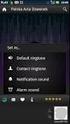 SZYBKI PRZEWODNIK PO PROGRAMIE OPCJE MODEMU TELEFONU NOKIA 7650 Copyright 2002 Nokia. Wszelkie prawa zastrzeżone 9354495 Issue 1 Spis treści 1. WPROWADZENIE... 1 2. INSTALACJA PROGRAMU OPCJE MODEMU DLA
SZYBKI PRZEWODNIK PO PROGRAMIE OPCJE MODEMU TELEFONU NOKIA 7650 Copyright 2002 Nokia. Wszelkie prawa zastrzeżone 9354495 Issue 1 Spis treści 1. WPROWADZENIE... 1 2. INSTALACJA PROGRAMU OPCJE MODEMU DLA
Planowanie spotkania. Planowanie spotkania. www.clickmeeting.com
 Planowanie spotkania www.clickmeeting.com 1 Z tego poradnika......dowiesz się, jak zaplanować spotkania i webinary, jak wysłać zaproszenia i komunikować się z uczestnikami Twoich wydarzeń tak, aby osiągnąć
Planowanie spotkania www.clickmeeting.com 1 Z tego poradnika......dowiesz się, jak zaplanować spotkania i webinary, jak wysłać zaproszenia i komunikować się z uczestnikami Twoich wydarzeń tak, aby osiągnąć
Instrukcja użytkowania. Ładowanie urządzenia
 GOCLEVER PlayTAB 01 Instrukcja użytkowania Szanowni Państwo, Dziękujemy za zakup naszego urządzenia. Mamy nadzieję, że nasz produkt multimedialny spełni Państwa oczekiwania i zapewni satysfakcję z jego
GOCLEVER PlayTAB 01 Instrukcja użytkowania Szanowni Państwo, Dziękujemy za zakup naszego urządzenia. Mamy nadzieję, że nasz produkt multimedialny spełni Państwa oczekiwania i zapewni satysfakcję z jego
HP Workspace. Instrukcja obsługi
 HP Workspace Instrukcja obsługi Copyright 2016 HP Development Company, L.P. 2016 Google Inc. Wszelkie prawa zastrzeżone. Dysk Google jest znakiem towarowym firmy Google Inc. Windows jest zarejestrowanym
HP Workspace Instrukcja obsługi Copyright 2016 HP Development Company, L.P. 2016 Google Inc. Wszelkie prawa zastrzeżone. Dysk Google jest znakiem towarowym firmy Google Inc. Windows jest zarejestrowanym
1 GENEZA I HISTORIA SMARTFONA ZAPOZNANIE SIĘ ZE SMARTFONEM WYBÓR OPERATORA SIECI... 37
 SPIS TREŚCI 1 GENEZA I HISTORIA SMARTFONA... 11 2 ZAPOZNANIE SIĘ ZE SMARTFONEM... 17 2.1 RODZAJE SYSTEMÓW OPERACYJNYCH... 17 2.2 PODZIAŁ WIZUALNY SMARTFONÓW... 21 2.3 PODZIAŁ NA PARAMETRY... 22 3 WYBÓR
SPIS TREŚCI 1 GENEZA I HISTORIA SMARTFONA... 11 2 ZAPOZNANIE SIĘ ZE SMARTFONEM... 17 2.1 RODZAJE SYSTEMÓW OPERACYJNYCH... 17 2.2 PODZIAŁ WIZUALNY SMARTFONÓW... 21 2.3 PODZIAŁ NA PARAMETRY... 22 3 WYBÓR
1. Na pulpicie lub ekranie uruchomienia, dwa razy kliknij [RICOH IWB Client], aby uruchomić klienta RICOH Interactive Whiteboard.
![1. Na pulpicie lub ekranie uruchomienia, dwa razy kliknij [RICOH IWB Client], aby uruchomić klienta RICOH Interactive Whiteboard. 1. Na pulpicie lub ekranie uruchomienia, dwa razy kliknij [RICOH IWB Client], aby uruchomić klienta RICOH Interactive Whiteboard.](/thumbs/64/50840261.jpg) RICOH Interactive Whiteboard Client for Windows Podręcznik uruchomienia Przed rozpoczęciem korzystania z produktu należy zapoznać się z niniejszym podręcznikiem. Dokument należy zachować, gdyż może być
RICOH Interactive Whiteboard Client for Windows Podręcznik uruchomienia Przed rozpoczęciem korzystania z produktu należy zapoznać się z niniejszym podręcznikiem. Dokument należy zachować, gdyż może być
Nowe funkcje. Wersja 1.20
 Nowe funkcje Wersja 1.20 Funkcje dodane lub zmienione w wyniku aktualizacji oprogramowania sprzętowego mogą już nie być zgodne z opisami w dokumentacji dołączonej do tego produktu. Odwiedź naszą witrynę
Nowe funkcje Wersja 1.20 Funkcje dodane lub zmienione w wyniku aktualizacji oprogramowania sprzętowego mogą już nie być zgodne z opisami w dokumentacji dołączonej do tego produktu. Odwiedź naszą witrynę
Novell Messenger 3.0.1 Mobile Szybki start
 Novell Messenger 3.0.1 Mobile Szybki start Maj 2015 Program Novell Messenger 3.0.1 i jego nowsze wersje są dostępne dla urządzeń przenośnych z systemami ios i Android oraz urządzeń BlackBerry. Dzięki możliwości
Novell Messenger 3.0.1 Mobile Szybki start Maj 2015 Program Novell Messenger 3.0.1 i jego nowsze wersje są dostępne dla urządzeń przenośnych z systemami ios i Android oraz urządzeń BlackBerry. Dzięki możliwości
Instrukcje ustawień funkcji zwalniania wydruku
 Instrukcje ustawień funkcji zwalniania wydruku SPIS TREŚCI O INSTRUKCJI........................................................................................ 2 FUNKCJA ZWALNIANIA WYDRUKU......................................................................
Instrukcje ustawień funkcji zwalniania wydruku SPIS TREŚCI O INSTRUKCJI........................................................................................ 2 FUNKCJA ZWALNIANIA WYDRUKU......................................................................
SKRÓCONA INSTRUKCJA OBSŁUGI WERSJI 2.0
 SKRÓCONA INSTRUKCJA OBSŁUGI WERSJI 2.0 1 Nawigacja Zawiera opcje związane z układaniem trasy oraz nawigacją. 1.1 Stąd do... Tworzenie trasy zaczynającej się w aktualnym położeniu podanym przez GPS. Po
SKRÓCONA INSTRUKCJA OBSŁUGI WERSJI 2.0 1 Nawigacja Zawiera opcje związane z układaniem trasy oraz nawigacją. 1.1 Stąd do... Tworzenie trasy zaczynającej się w aktualnym położeniu podanym przez GPS. Po
Podręcznik Użytkownika aplikacji iplus manager CDMA
 Podręcznik Użytkownika aplikacji iplus manager CDMA iplus CDMA wita w świecie internetu! iplus CDMA to nowy wymiar internetu w Plusie. Połączenie zalet internetu mobilnego i stacjonarnego. Łącz się z siecią
Podręcznik Użytkownika aplikacji iplus manager CDMA iplus CDMA wita w świecie internetu! iplus CDMA to nowy wymiar internetu w Plusie. Połączenie zalet internetu mobilnego i stacjonarnego. Łącz się z siecią
Pierwsze kroki. O programie
 Pierwsze kroki O programie LarkMap to program do nawigacji z mapą Polski, z intuicyjnym menu które ułatwia korzystanie z systemu i nie rozprasza uwagi użytkownika. Obsługa jest wyjątkowo prosta, a wyświetlanie
Pierwsze kroki O programie LarkMap to program do nawigacji z mapą Polski, z intuicyjnym menu które ułatwia korzystanie z systemu i nie rozprasza uwagi użytkownika. Obsługa jest wyjątkowo prosta, a wyświetlanie
bla bla Messenger podręcznik użytkownika
 bla bla Messenger podręcznik użytkownika Messenger Messenger: podręcznik użytkownika data wydania wtorek, 12. kwiecień 2016 Version 1.4.1 Copyright 2006-2016 OX Software GmbH., Niniejszy dokument stanowi
bla bla Messenger podręcznik użytkownika Messenger Messenger: podręcznik użytkownika data wydania wtorek, 12. kwiecień 2016 Version 1.4.1 Copyright 2006-2016 OX Software GmbH., Niniejszy dokument stanowi
TUNER DVB-T PRZEWODNIK UŻYTKOWNIKA
 TUNER DVB-T PRZEWODNIK UŻYTKOWNIKA Tuner DVB-T umożliwia odbiór cyfrowej telewizji naziemnej w standardach MPEG2- i MPEG-4. Możliwość odbioru zależna jest od warunków odległości od nadajnika, jego mocy
TUNER DVB-T PRZEWODNIK UŻYTKOWNIKA Tuner DVB-T umożliwia odbiór cyfrowej telewizji naziemnej w standardach MPEG2- i MPEG-4. Możliwość odbioru zależna jest od warunków odległości od nadajnika, jego mocy
INSTRUKCJA EDYCJI PROFILU OSOBOWEGO W SERWISIE WWW.UMCS.PL
 INSTRUKCJA EDYCJI PROFILU OSOBOWEGO W SERWISIE WWW.UMCS.PL Lublin, 16 stycznia 2014 r. 1. Logowanie do systemu Aby rozpocząć edycję profilu osobowego wejdź na stronę główną www.umcs.pl w zakładkę Jednostki
INSTRUKCJA EDYCJI PROFILU OSOBOWEGO W SERWISIE WWW.UMCS.PL Lublin, 16 stycznia 2014 r. 1. Logowanie do systemu Aby rozpocząć edycję profilu osobowego wejdź na stronę główną www.umcs.pl w zakładkę Jednostki
Instrukcja obsługi. System do nawigajci satelitarnej
 Instrukcja obsługi System do nawigajci satelitarnej Dziękujemy za zakup systemu nawigacyjnego MapaMap traffic. Poniższa instrukcja obsługi zawiera informacje na temat jak poprawnie korzystać z systemu.
Instrukcja obsługi System do nawigajci satelitarnej Dziękujemy za zakup systemu nawigacyjnego MapaMap traffic. Poniższa instrukcja obsługi zawiera informacje na temat jak poprawnie korzystać z systemu.
Podręcznik użytkownika
 Podręcznik użytkownika Moduł kliencki Kodak Asset Management Software Stan i ustawienia zasobów... 1 Menu Stan zasobów... 2 Menu Ustawienia zasobów... 3 Obsługa alertów... 7 Komunikaty zarządzania zasobami...
Podręcznik użytkownika Moduł kliencki Kodak Asset Management Software Stan i ustawienia zasobów... 1 Menu Stan zasobów... 2 Menu Ustawienia zasobów... 3 Obsługa alertów... 7 Komunikaty zarządzania zasobami...
autor poradnika - KS Jak zamieszczać i edytować artykuły na szkolnej stronie internetowej
 Jak zamieszczać i edytować artykuły na szkolnej stronie internetowej adres naszej strony: www.zs3.wroc.pl logo liceum 1. Aby dodać artykuł należy się zalogować: System pokaże nazwę zalogowanego użytkownika
Jak zamieszczać i edytować artykuły na szkolnej stronie internetowej adres naszej strony: www.zs3.wroc.pl logo liceum 1. Aby dodać artykuł należy się zalogować: System pokaże nazwę zalogowanego użytkownika
